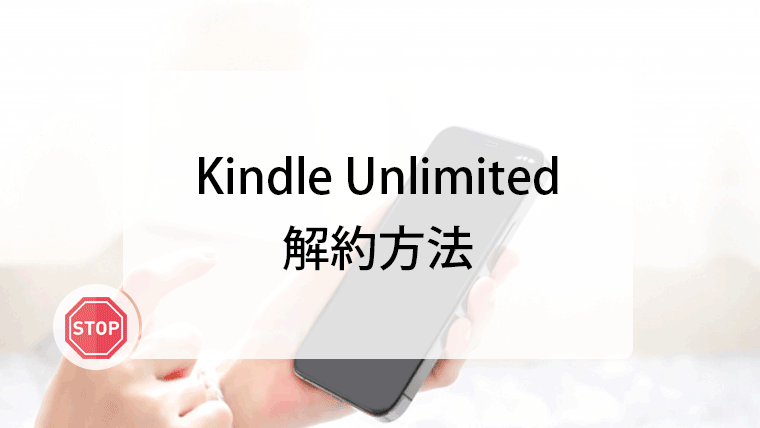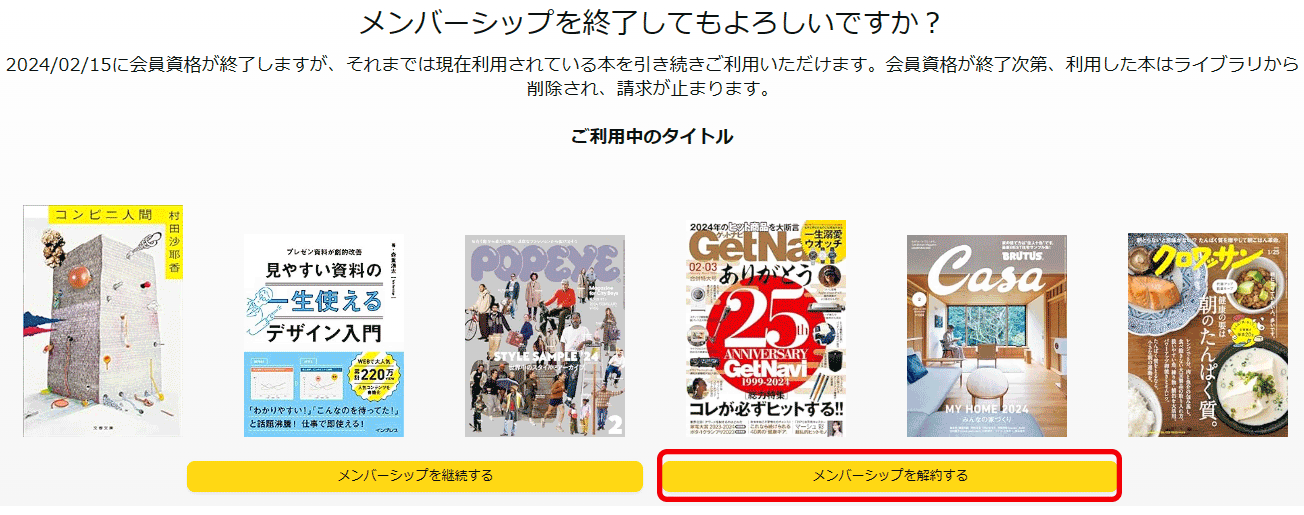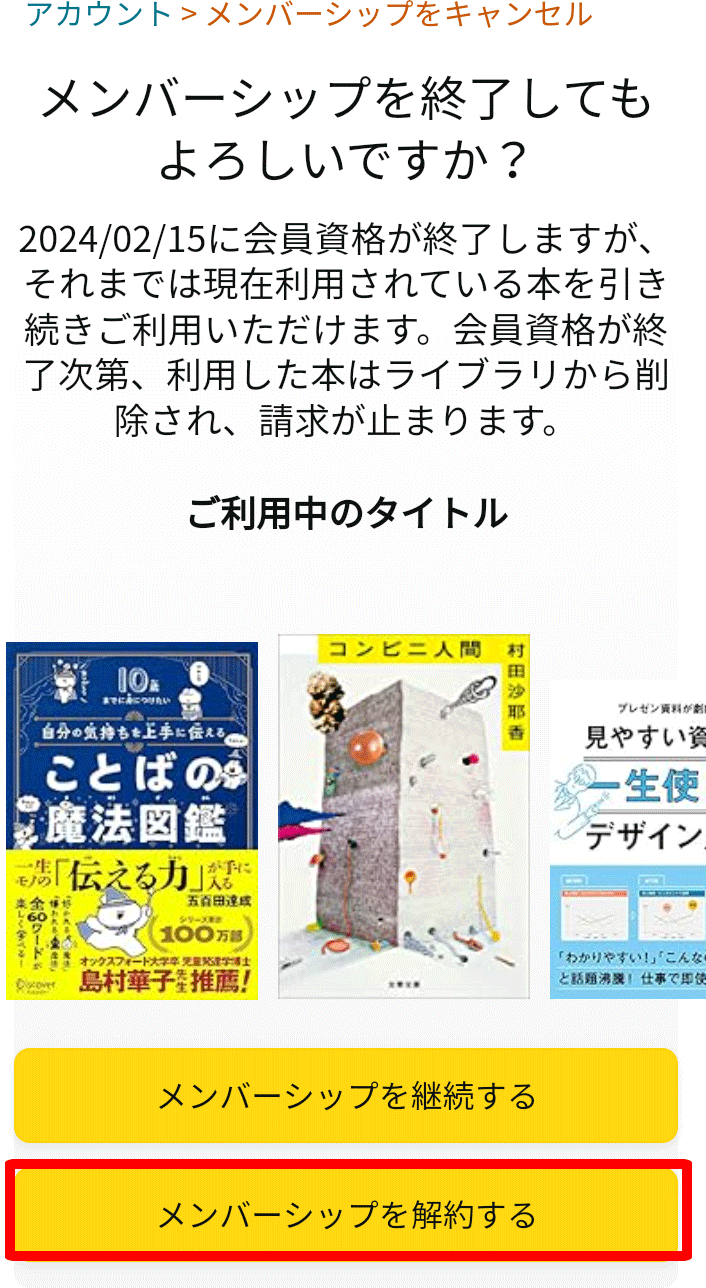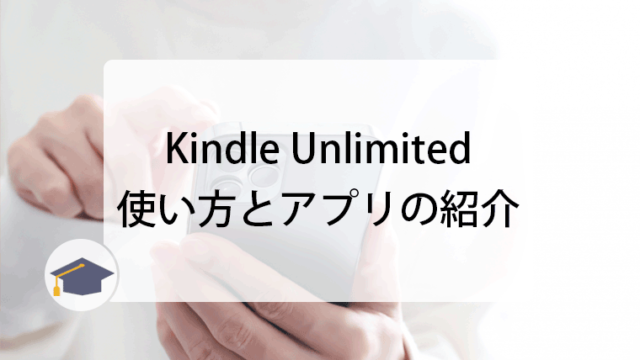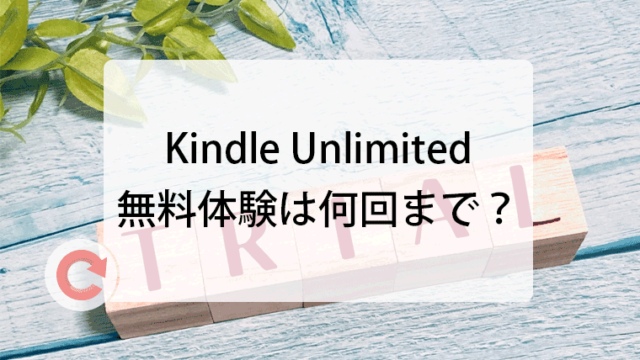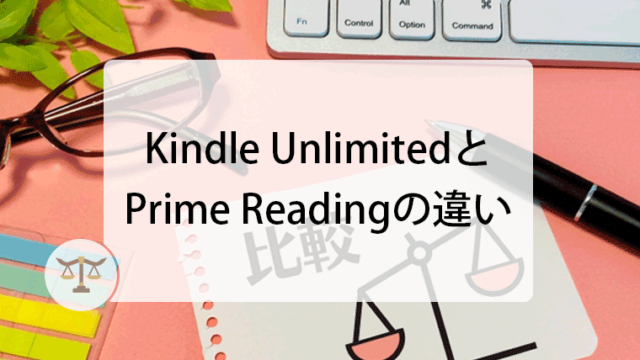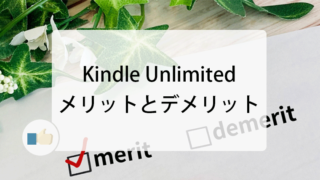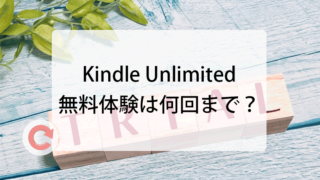「Kindle Unlimited」は新規登録なら30日間無料で利用できますが、その後は月額980円を支払う読み放題のサブスクリプションサービスです。
そのため利用された方の中には「あまり利用しないからやめたい」、「無料期間だけで満足した」といったように、解約を考えている方もいるかもしれません。
そこで、本記事ではKindle Unlimitedの解約方法を紹介します。
「いつまで本を読めるのか」、「解約できない場合の原因」などについても解説しているので、ぜひご覧下さい。
解約手順
PC(ブラウザ)版
- Amazon.co.jpにアクセスする
- 画面右上の「アカウント&リスト」にカーソルをあて、「メンバーシップおよび購読」をクリック
- 「Kindle Unlimitedの設定」をクリック
- 「Kindle Unlimited会員登録をキャンセル」をクリック
- 「メンバーシップを解約する」をクリック
スマホ版
- Amazon.co.jpにアクセスする
- 画面右上の人物アイコンをタップ
- 「お客様の会員資格と定期購読」をタップ
- 「Kindle Unlimitedの設定」をタップ
- 「Kindle Unlimited会員登録をキャンセル」をタップ
- 「メンバーシップを終了する」をタップ
解約が完了後、Amazonに登録しているメールアドレスに通知が送られてきます。
なお、Kindle Unlimitedの解約はブラウザ(インターネット経由)で行う必要があります。Kindleアプリからの解約はできず、Kindleアプリをアンインストール(削除)しただけでは、サービスの解約はできませんのでご注意ください。
解約の注意点
いつまで読める?
Kindle Unlimitedは、解約した時点では契約は終了せず、次回の更新予定日(登録した日から30日)まで読み放題サービスを利用できます。
そのため月の途中から登録をしても損することはなく、何日に契約しても、登録から30日間は問題なく使えます。
更新日を過ぎると、ダウンロードした本は自動的にライブラリから削除されて読めなくなります。
解約のキャンセルはできる?
更新日前であれば、下記の手順で解約のキャンセルが可能です。
PC(ブラウザ)版
- Amazon.co.jpにアクセスする
- 画面右上の「アカウント&リスト」にカーソルをあて、「メンバーシップおよび購読」をクリック
- 「Kindle Unlimitedの設定」をクリック
- 「メンバーシップを管理」の部分の「Kindle Unlimited 会員登録を継続」をクリック
- 「メンバーシップを継続する」をクリック
スマホ版
- Amazon.co.jpにアクセスする
- 画面右上の人物アイコンをタップ
- 「お客様の会員資格と定期購読」を選択
- 「Kindle Unlimitedの設定」を選択
- 「Kindle Unlimited 会員登録をキャンセル」をタップ
- 「メンバーシップを継続する」をタップ
解約のタイミング
無料会員の場合
契約を更新しないと判断した場合には、登録後なるべく早く解約しましょう。
有料会員の場合
読みたい本がなくなったときには、解約手続きを行いましょう。
アマゾンからのお得なキャンペーン
\【対象者限定】クリックして対象か確認できます/
\プロのナレーターが朗読した本をアプリで聴ける/
\1億曲以上が自由に聴き放題/